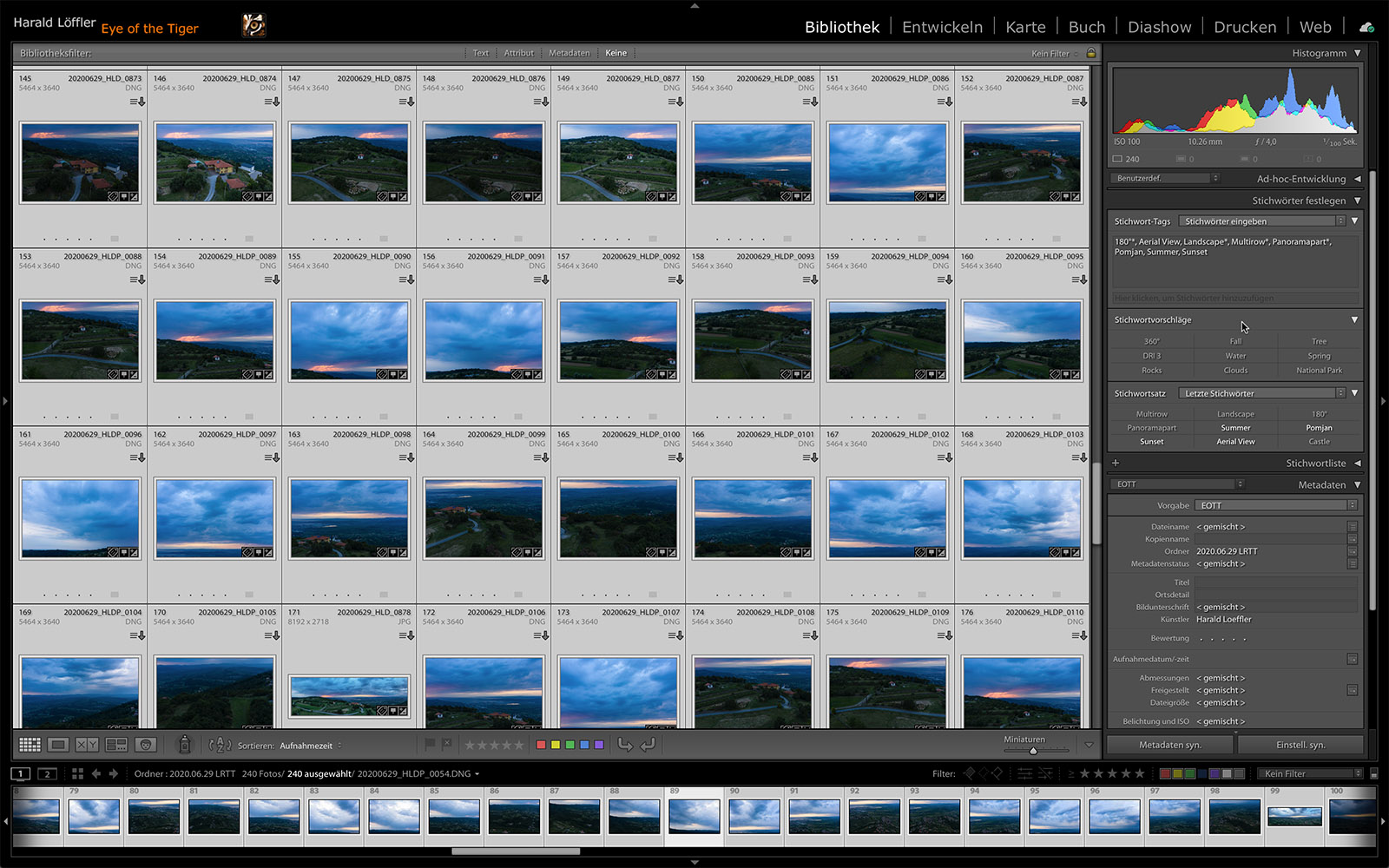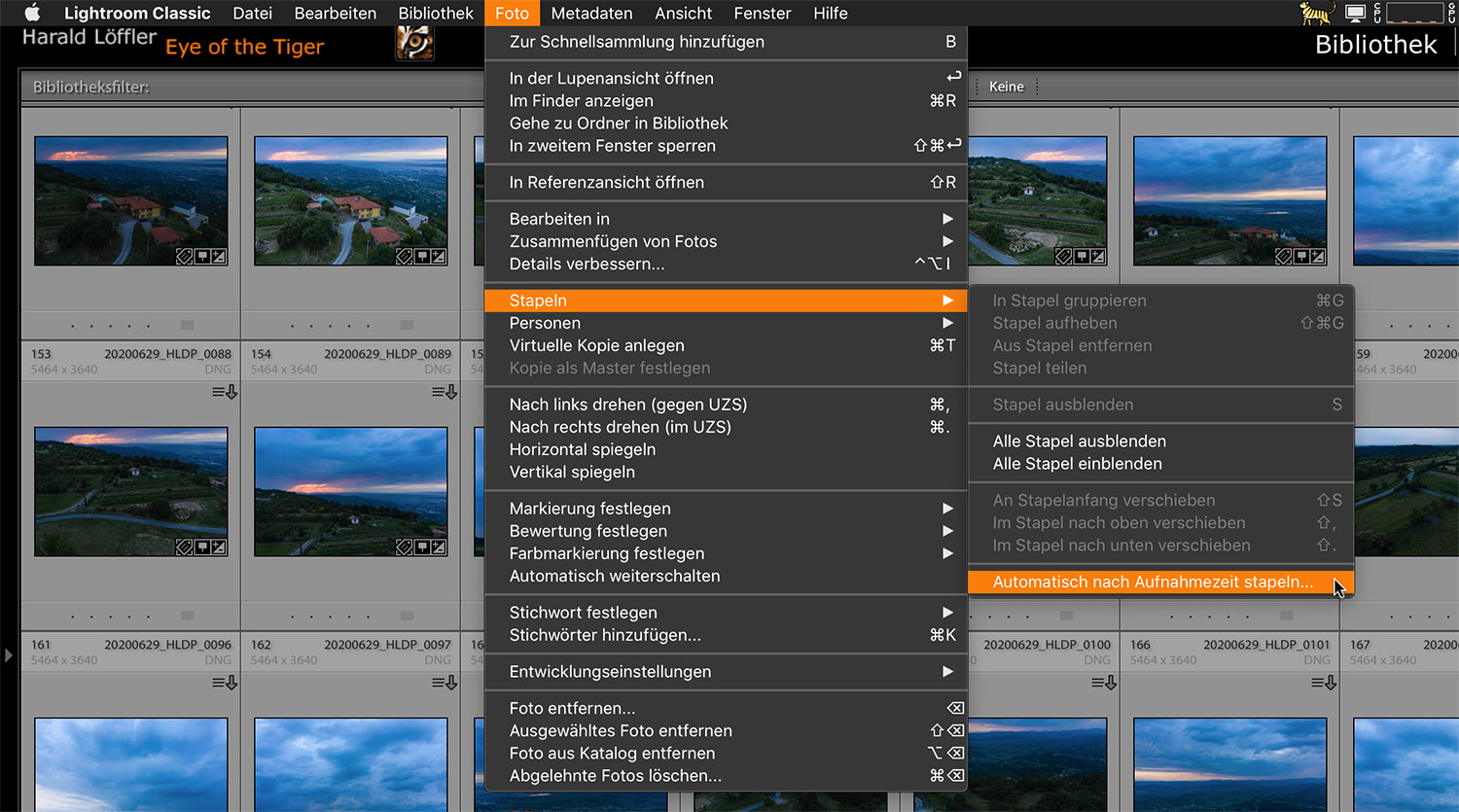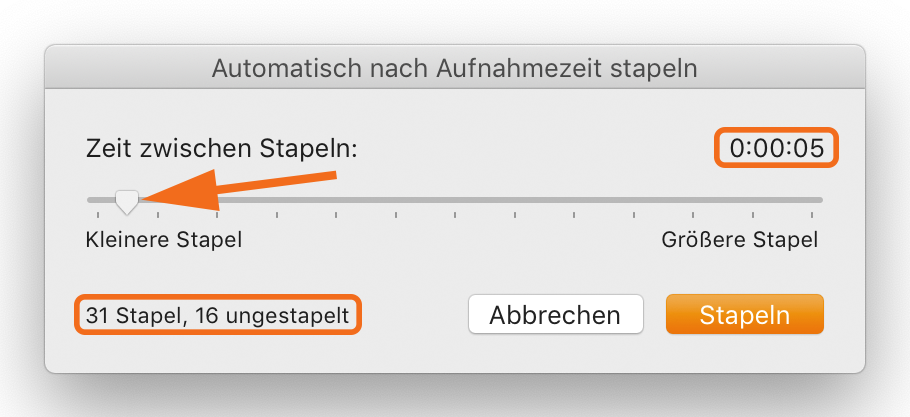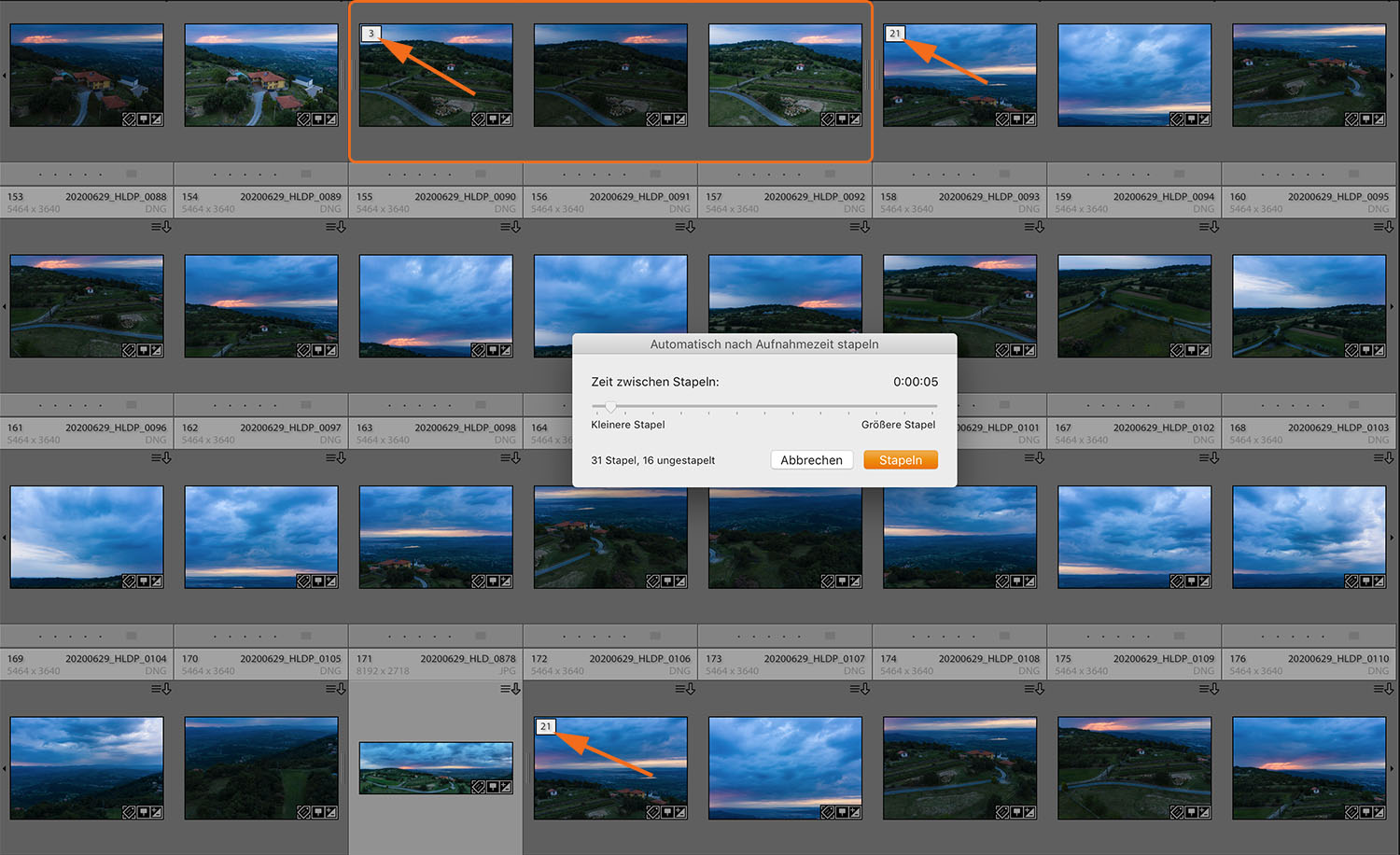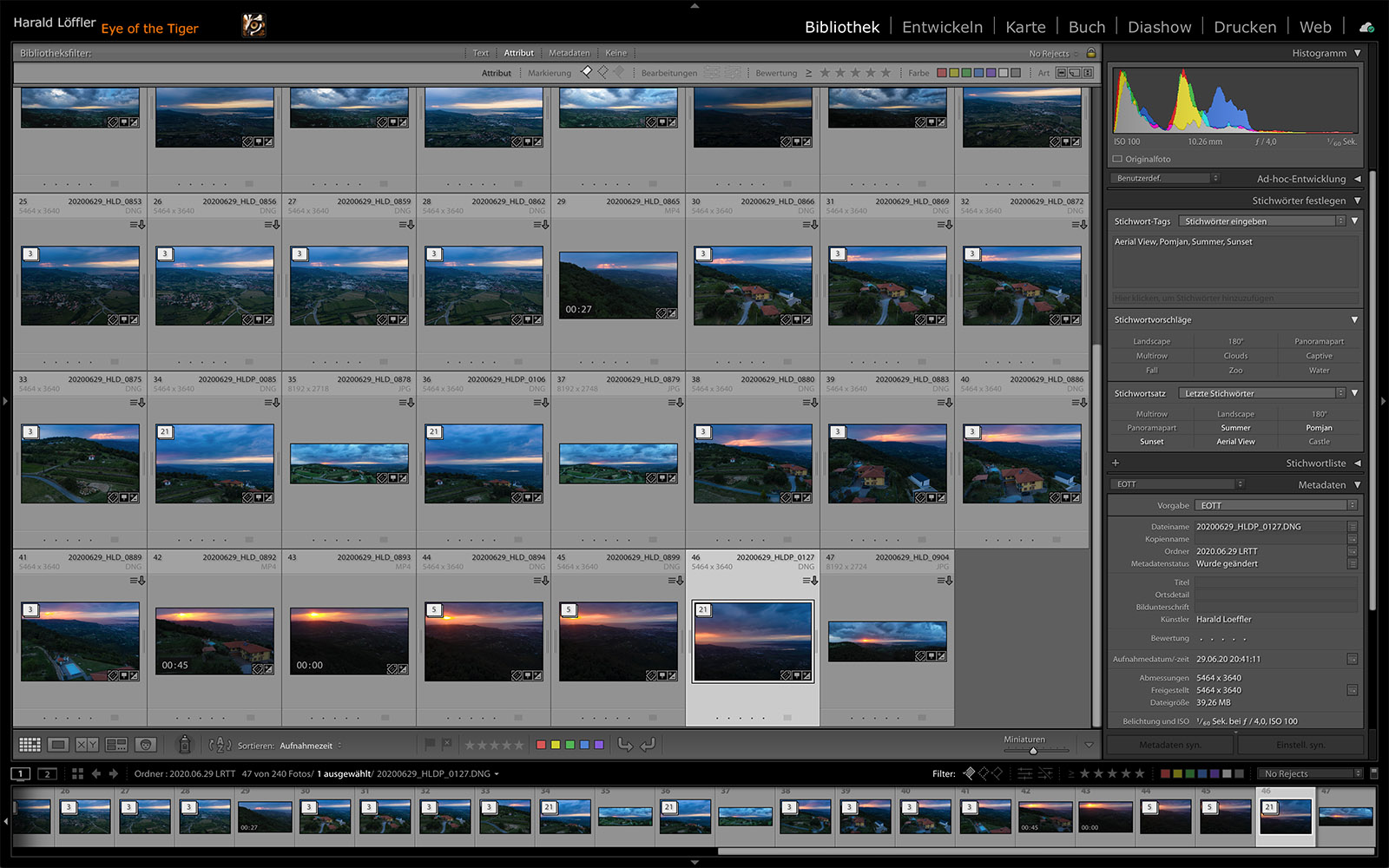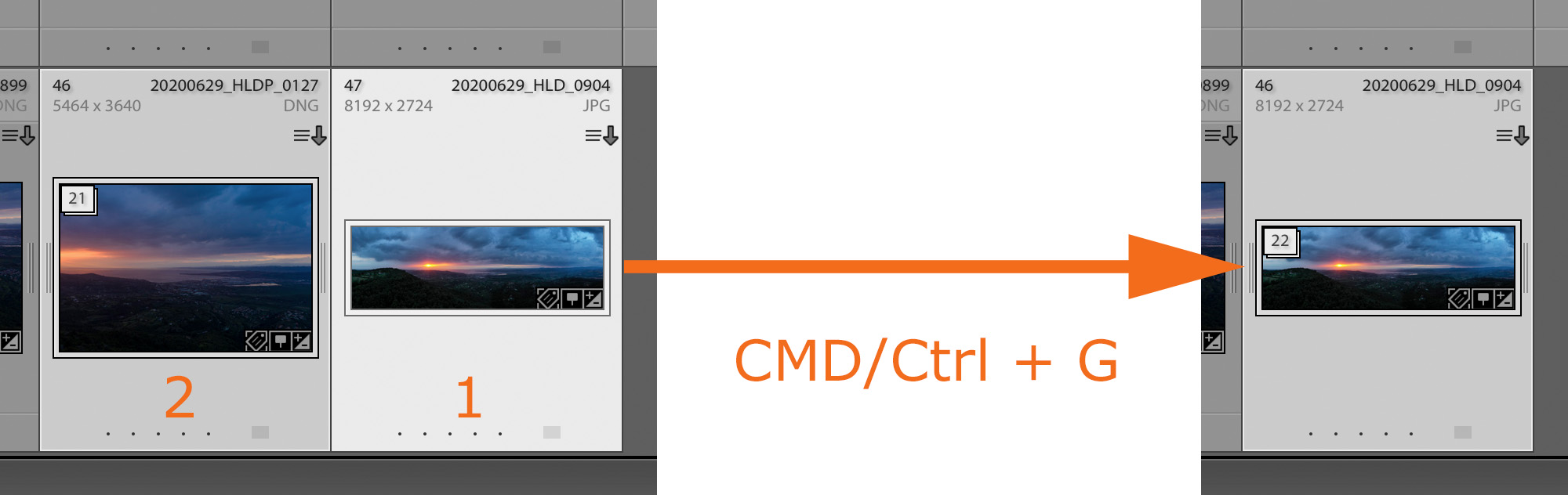Den heutigen Tipp präsentiere ich Euch mehr oder weniger live aus meinem eigenen Arbeitsalltag und es geht wie beim letzten Mal um eine Workflow-Funktion aus der Bibliothek. Wie ich immer wieder erfahren durfte, ist es eine Funktion, die für viele LR-User zwar recht hilfreich wäre, von der aber leider nur Wenige wissen, dass es sie überhaupt gibt. Der Grund dafür dürfte vermutlich darin liegen, dass sie recht tief in den Menüs verborgen liegt und dort nicht sonderlich auffällt.
Wie der Titel schon vermuten lässt, geht es heute um das Thema „Stapeln von Bildern“. Und zwar um das automatisierte Erzeugen solcher Bilderstapel. Ja, das lässt sich wie von Zauberhand für uns erledigen, ohne dass man selber viel dafür tun muss. Ich setze dafür nur voraus, dass Ihr grundsätzlich mit dem Stapeln von Bildern in der Bibliothek vertraut seid. Falls Ihr mit der Stapel-Funktion noch gar nicht in Berührung gekommen seid und zu diesem super praktischen Konzept gerne eine Einführung in meinem Blog lesen wollt, dann schreibt es mir gerne in die Kommentare. Ich schaue dann, dass ich möglichst bald Abhilfe schaffen kann.
Jetzt aber zum eigentlichen heutigen Thema: Wer kennt das nicht? Man kommt vom Fotografieren zurück und hat – wie ich gestern mit meiner DJI Mavic 2 Pro* – einige Panoramen und/oder Belichtungsreihen für HDR-Bilder geschossen und jetzt sieht die Bibliothek nach dem Import so aus wie im folgenden Screenshot:
Das Leuchtpult ist voll mit Einzel-Bildern, die für sich alleine keinen Nutzen haben und die man jetzt mühsam zu Stapeln zusammenpacken möchte, um sie anschließend zu Panoramen oder HDR-Bildern zusammen zu setzen. Und genau hier hilft uns die Stapel-Automatik von Lightroom weiter.
Ihr findet sie im Menü „Foto/Stapeln/Automatisch nach Aufnahmezeit stapeln…“ und der Name verrät eigentlich schon exakt, was sich hinter der Funktion verbirgt. Sie packt Bilder, die von der Aufnahmezeit nahe beieinander liegen, zu Stapeln zusammen.
Wichtig:
Um die Funktion anwenden zu können, müsst Ihr vorher keine bestimmten Bilder auswählen/selektieren. Die Automatik bezieht immer alle Bilder, die sich momentan im Filmstreifen befinden, mit ein.
Es können aber immer nur Bilder zusammen gestapelt werden, die sich im selben (physikalischen) Ordner befinden. In Sammlungen, etc. können keine Stapel erstellt werden.
Deshalb könnt Ihr die Automatik-Stapel-Funktion nur aufrufen, wenn Ihr als Quelle in der Bibliothek einen oder mehrere Ordner und keine Sammlung ausgewählt habt.
Wie nahe die Bilder von der Zeit beieinander liegen müssen, könnt Ihr dabei im folgenden Dialog einstellen, der sich nach dem Aufruf der Funktion öffnet. Mit dem Slider (siehe Pfeil) stellt Ihr dieses Zeitintervall (im Beispiel 5s) ein. Wenn Ihr also Eure Belichtungsreihen zügig durch fotografiert oder besser gleich automatisch von der Kamera aufnehmen lasst und bis zur nächsten Belichtungsreihe mehr Zeit verstreichen lasst wie zwischen den Bildern einer Belichtungsreihe, dann kann die Automatikfunktion die Bilder jeder Belichtungsreihe exakt erkennen und dann zusammen stapeln.
Das Selbe gilt natürlich auch für die Einzelbilder eines Panoramas. Wenn Ihr z.B. bei der Aufnahme der Einzelbilder jeweils ca. 3s benötigt, bis Ihr die Kamera weiter geschwenkt habt und Euch dann mind. 10s Zeit lasst, bis Ihr das nächste Panorama beginnt (in der Praxis dauert das Umbauen und neu Einrichten des Stativs eh deutlich länger), dann könnt Ihr mit der Einstellung des Intervalls auf 5 bis 9s alle Panoramen mit der Automatik exakt stapeln lassen. In meinem Beispiel sind die Panoramen und Belichtungsreihen alle automatisch von der Mavic 2 erstellt worden, die sich zwischen den Einzelbildern nie lange Zeit lässt. Und selten drücke ich gleich nach einer Serie sofort wieder auf den Auslöser.
Dadurch komme ich hier mit einem Intervall von 5s sehr gut ans Ziel und links unten im Dialog zeigt die Automatik mir schon an, wie das Ergebnis ausfallen wird. LR hat mir hier das Erzeugen von 31 Stapeln erspart. Die 16 ungestapelten Elemente sind Filmaufnahmen sowie die fertigen Panoramen als JPEG, die mir die Drohne schon während dem Flug zur Ausschnittkontrolle erstellt und die im Anschluss in LR eh bald von der X-Taste getroffen – sprich aussortiert – werden.
Aber nicht nur im Dialog bekommt Ihr eine Vorschau, auch im Hintergrund im Leuchtpult der Bibliothek zeigt Euch LR dynamisch das Ergebnis des eingestellten Intervalls. Im folgenden Screenshot seht Ihr einen Dreier-Stapel für eine Belichtungsreihe aus drei Bildern sowie zwei Stapel aus 21 Bildern, die von zwei Panorama-Aufnahmen mit jeweils 7 Segmenten zu je 3 Bildern stammen.
Ein Klick auf „Stapeln“ führt dann die eigentliche Arbeit durch. Das Endergebnis mit den schon zusammengeklappten Stapeln seht Ihr nun im nächsten Screenshot.
Mit etwas Übung erspart Euch die Automatik in ein paar Sekunden die Arbeit von vielen, vielen Minuten…je nach Anzahl der zu stapelnden Bilder. Bitte! Gern geschehen 😊
Bonus-Tipp
Zum Abschluss noch ein weiterer Tipp zum Thema Stapeln von Bildern. Wie Ihr im obigen Sceenshot gut sehen könnt, liegt hinter jedem 21er-Stapel noch das oben schon erwähnte JPEG, welches vom 5s-Intervall nicht eingeschlossen wurde, da die Mavic deutlich länger als 5s zum Zusammensetzen des JPEGs benötigt. Normalerweise lösche ich diese JPEGs auch recht flott wieder. Manchmal aber, wenn ich nicht zeitnah zum Bearbeiten der Bilder komme („chronische Unlust“ verhindert das hin und wieder 😇), möchte ich diese JPEGs gerne dem Stapel als oberstes Bild hinzufügen. Dadurch sehe ich dem zusammengeklappten Stapel gleich an, was sich darin verbirgt.
Zwar kann man ein Bild einfach durch Drag and Drop auf einen bestehenden, geschlossenen Stapel dem selbigen hinzufügen, doch landet das Bild dann leider nicht oben, sondern ganz unten im Stapel und man muss anschließend erst den Stapel öffnen, das Bild nach oben befördern und dann den Stapel wieder schließen. Alternativ kann man den Stapel erst öffnen, dann das Bild an die gewünschte Stelle im Stapel ziehen und ihn dann wieder schließen (zusammenklappen).
Beides ist eher lästig, denn man hat die Bilder ja gestapelt, damit sie im zusammengeklappten Zustand weniger Platz im Leuchtpult belegen und somit alles übersichtlicher bleibt. Einfacher ist es deshalb, wenn man zuerst das (in meinem Beispiel) JPEG selektiert (1) und dann mit Shift den Stapel selektiert (2), so dass das JPEG die Hauptauswahl darstellt.
Die Hauptauswahl ist immer das Bild, das bei einer Mehrfachauswahl die hellere Umrandung hat. Die 1 im folgenden Screenhot zeigt Euch die Hauptauswahl, welche heller umrandet ist als die 2. Mit dem Tastenkürzel CMD + G (Windows: Ctrl + G) packt Ihr nun alles zu einem neuen Stapel zusammen, bei dem die Hauptauswahl immer oben auf dem Stapel landet.
Noch etwas schneller geht es übrigens ganz ohne Maus. Wenn Ihr mit den Cursortasten, die Ihr sonst auch zum Verschieben des Eingabecursors in einem Text verwendet, zum JPEG navigiert und dann die Shift-Taste zusammen der Cursortaste nach links (in meinem Beispiel) drückt, habt Ihr schon die passende Auswahl für die Tastenkombi CMD/Ctrl + G zum Stapeln der ausgewählten Bilder.
Vorschläge, Wünsche und Bounty-Programm
Wie immer freue mich natürlich über jegliches Feedback. Am liebsten hier über die Kommentar-Funktion oder auch per Mail. Schreibt mir gerne, ob Ihr den Tipp schon kanntet oder ob Ihr ihn für Eure Arbeit mit Lightroom nützlich fandet.
Fürs erste werden die Tipps übrigens ohne jegliche Einschränkungen hier öffentlich zugänglich sein. Nach einer gewissen Zeit – auf die ich mich jetzt noch nicht festlegen möchte – werden die Tipps eventuell nur den Abonnenten des dazugehörigen Newsletters zugänglich sein. Aber ich denke, das ist ein kleiner Preis als Ausgleich für die Arbeit und Zeit die ich in die Tipps und meinen restlichen Blog stecke 🙂
Also geht am besten gleich zur Newsletter-Seite und meldet Euch an, falls Ihr das nicht eh schon getan habt und erzählt Euren Freunden bei Facebook, Instagram oder im RL
Und damit kommen wir zu einem weiteren wichtigen Punkt: Ich würde mich auch über Feedback zu den von Euch gewünschten Themenbereichen für zukünftige Tipps freuen. Schreibt mir also gerne, ob es mehr Tipps zum Bearbeiten, zum Verschlagworten, zum Suchen und Filtern oder vielleicht auch ganz anderen Modulen als den beiden Platzhirschen Bibliothek und Entwickeln geben sollte.
Aber nicht nur Eure Wünsche interessieren mich. Falls Ihr auch einen Tipp zu Lightroom auf Lager habt, von dem Ihr glaubt, dass er hier veröffentlicht werden sollte, dann nix wie aufgeschrieben und per Mail an mich geschickt.
Falls es ein Tipp ist, den ich so noch nicht auf dem Zettel hatte, winkt Euch neben der natürlich selbstverständlichen Erwähnung als Tipp-Geber auch noch eine fette Belohnung! Ich bin gespannt, was ich nach all den Jahren mit Lightroom und Studium von vielen Videos und Artikeln noch alles an Neuem entdecken darf.
Natürlich hilft die Stapel-Automatik nicht nur für Panorama- und HDR-Bilder. Schreibt mir gerne in die Kommentare, wo Ihr diese Funktion sonst noch einsetzen werdet oder vielleicht schon einsetzt.
Wie immer gibt es zum Abschluss die verwendeten Beispielbilder noch als Ganzes zu sehen. Zwei der Panoramen von gestern habe ich extra für Euch und den Blog schon fertig bearbeitet. Selber war ich natürlich überhaupt nicht neugierig auf das Ergebnis 😉
Ich hoffe, der heutige Tipp und die Bilder haben Euch wieder gefallen und Ihr empfehlt den Blog und Newsletter gerne weiter.
Vielen Dank dafür und für Euren Besuch auf meiner Seite. Und natürlich wie immer: Viel Spaß mit Lightroom und bis zum nächsten Monat 😊
Und ich weiß zwar nicht, was Ihr jetzt als nächstes vorhabt – vielleicht probiert Ihr den heutigen Tipp ja gleich aus – aber ich für meinen Teil werde jetzt in diesen verlockenden Pool hüpfen 😎
Meine Ausrüstung
Da ich in Emails oder im persönlichen Gespräch immer wieder nach meiner Ausrüstung oder Tipps zum Thema "sinnvolles Foto-Zubehör" gefragt werde, habe ich mir die Mühe gemacht, meine persönliche Ausrüstung zu dokumentieren. Alle unter dem Menüpunkt "Meine Ausrüstung" aufgelisteten Artikel kann ich also definitiv empfehlen. Die Liste wird regelmäßig gepflegt und aktualisiert.
Affiliate-Links *
Alle mit * gekennzeichneten Links sind sog. Affiliate-Links. Für Sie entstehen dadurch keinerlei zusätzliche Kosten oder anderweitige Folgen. Für mich gibt es ein kleines Kickback seitens der Händler, welches mir hilft meinen kostenlosen Blog und Newsletter voranzutreiben.